笔记本怎么开wifi给手机连接 电脑怎么设置wifi分享给手机
更新时间:2025-03-24 16:01:55作者:xtyang
在现代社会无线网络已经成为生活中不可或缺的一部分,许多人都喜欢使用笔记本电脑进行工作或娱乐,而如何开启笔记本的wifi功能并连接手机成为了一个常见的问题。同时有些人也想知道如何将电脑设置成wifi分享给手机使用。在本文中我们将探讨这两个问题,并提供详细的步骤指导,帮助读者轻松实现笔记本和手机之间的无线连接。
步骤如下:
1.先打开我们的电脑,然后点击电脑桌面左下角的开始按钮;
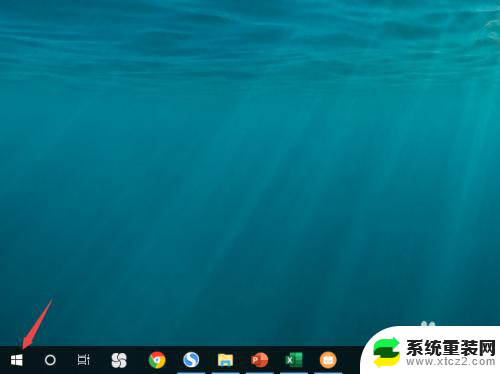
2.之后点击弹窗中的设置;
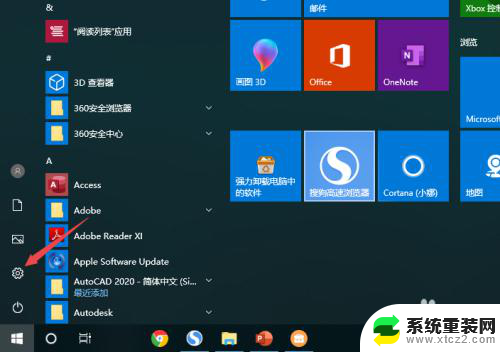
3.之后点击网络和Internet;
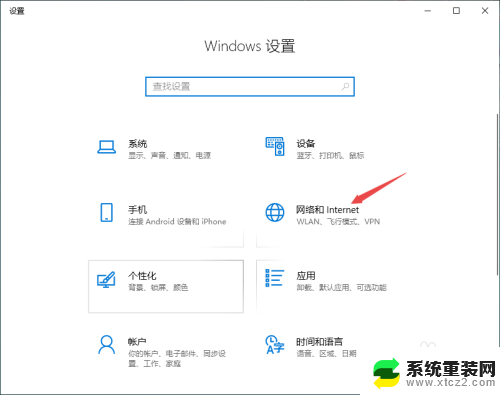
4.之后点击移动热点;
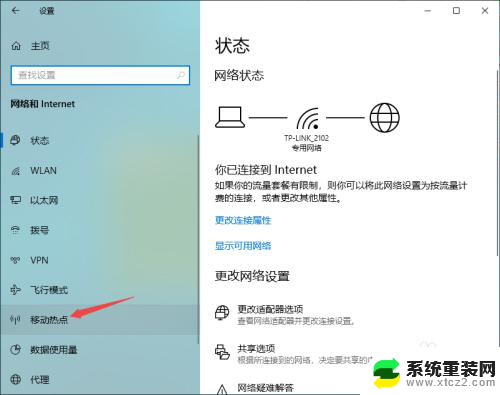
5.然后我们将移动热点的开关向右滑动;
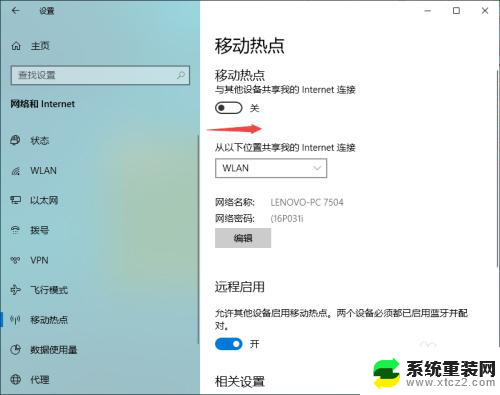
6.滑动完成后,我们也就开启了移动热点了。也就是wifi了,我们点击下方的编辑;
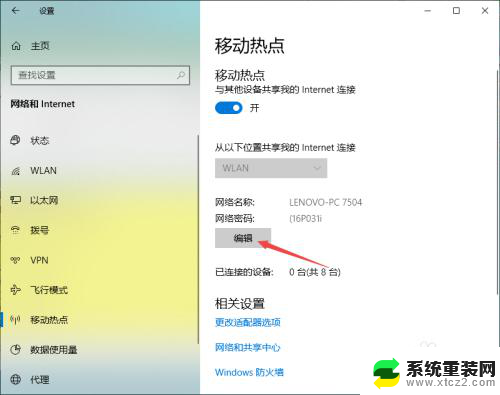
7.我们输入名称和密码,之后点击保存就可以了。之后就可以用搜索到该wifi,然后输入密码就可以使用了。
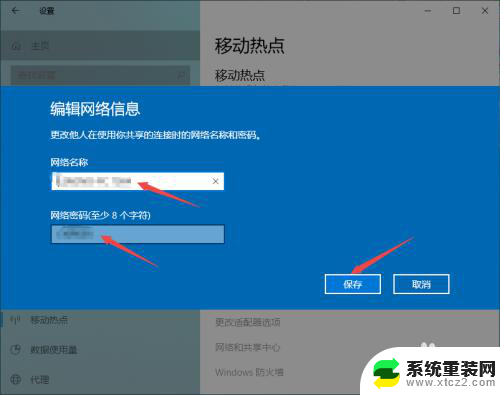
以上就是笔记本怎么开wifi给手机连接的全部内容,碰到同样情况的朋友们赶紧参照小编的方法来处理吧,希望能够对大家有所帮助。
笔记本怎么开wifi给手机连接 电脑怎么设置wifi分享给手机相关教程
- 手机如何共享wifi给电脑 手机wifi如何共享给电脑
- 手机上连接的wifi怎么分享到电脑上 手机怎么通过wifi分享网络给电脑
- 手机可以把wifi共享给电脑吗 手机如何分享wifi给电脑
- 手机连着wifi可以共享给电脑吗 手机如何将已连接的wifi共享给电脑
- 如何用笔记本电脑连手机热点 如何在笔记本电脑上给手机开热点
- 电脑咋连手机wifi 电脑连接手机WiFi上网步骤
- 笔记本电脑怎么连接手机流量上网 笔记本电脑如何共享手机流量上网
- 手机连接电脑网络共享 电脑如何设置共享网络给手机
- 怎么用手机给笔记本开热点 如何在笔记本上使用手机热点上网
- 笔记本可以分享wifi吗 笔记本电脑如何连接共享无线网络WIFI
- 如何将电脑桌面上的字体变小一点 电脑桌面字体变小的设置
- microsoft登陆怎么关闭 如何取消Microsoft账户注册
- 笔记本电脑锁屏设置 电脑锁屏设置方法
- 怎样设置充电时显示电量 电脑右下角如何调整电池电量显示方式
- 删除小程序最近使用 删除最近使用的小程序方法
- 怎么删除不要的输入法 如何在Windows 10中删除不需要的输入法
电脑教程推荐
- 1 手提电脑怎么设置密码锁屏 笔记本电脑锁屏密码设置方法
- 2 怎样删除打印机机器上的打印记录 打印机删除已打印文档的步骤
- 3 excel背景颜色如何设置 Excel表格背景颜色怎么改
- 4 为啥微信视频没有声音提醒 微信视频通话为什么没有声音
- 5 电脑软件在哪里彻底删除 怎样完全卸载电脑上的程序
- 6 苹果平板双击亮屏怎么设置 ipad双击唤醒屏幕功能怎么开启
- 7 电脑桌面打不开软件 桌面上的图标点击没反应怎么处理
- 8 oppo不小心恢复出厂设置了怎么找回 oppo手机恢复出厂设置后如何恢复备份数据
- 9 笔记本怎么开wifi给手机连接 电脑怎么设置wifi分享给手机
- 10 cad在哪里激活 如何确认CAD是否已激活